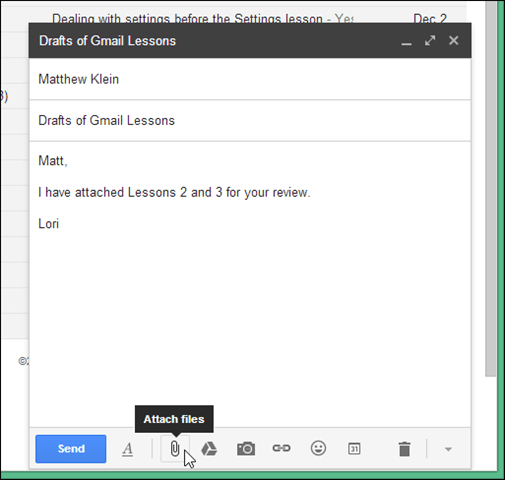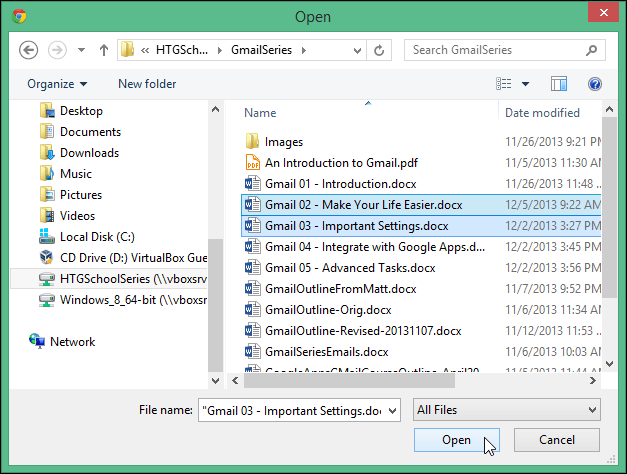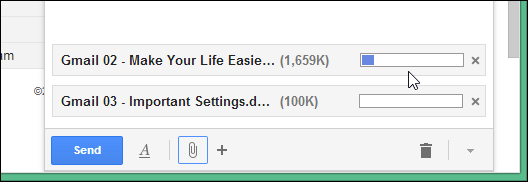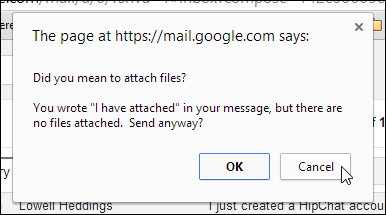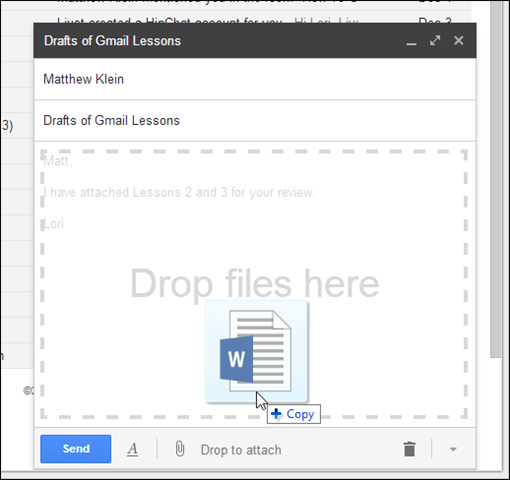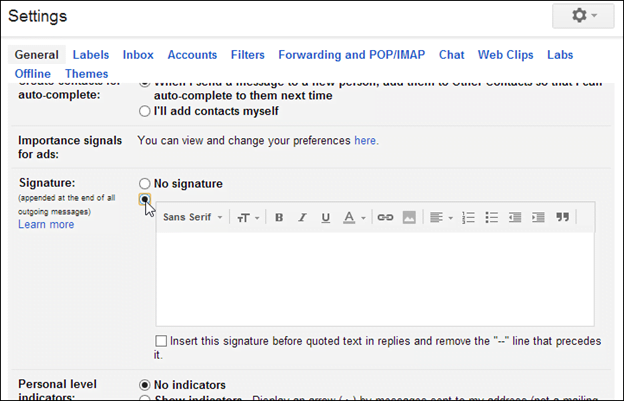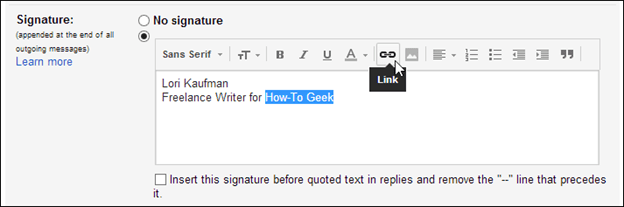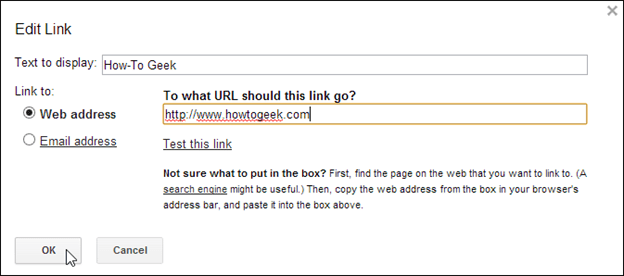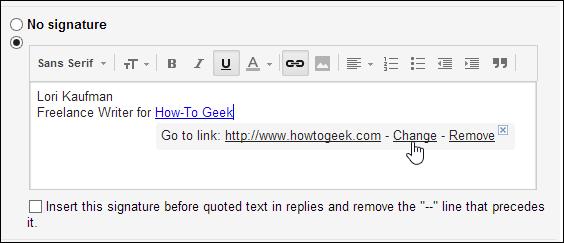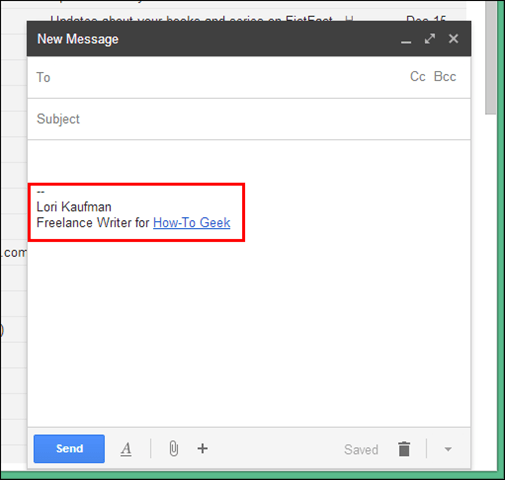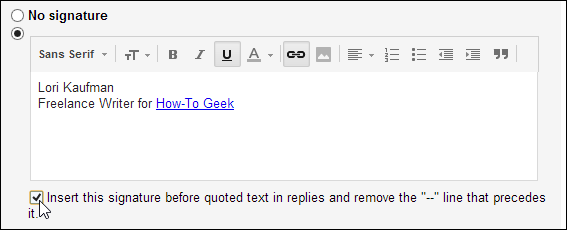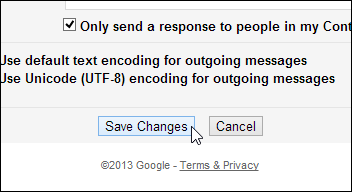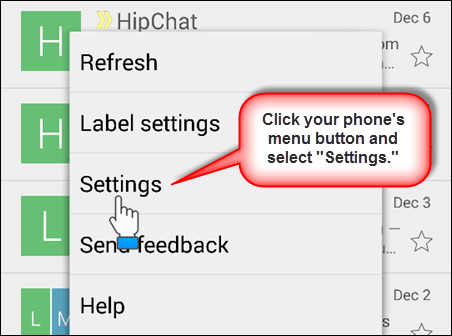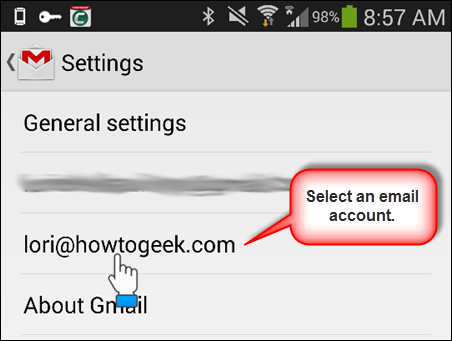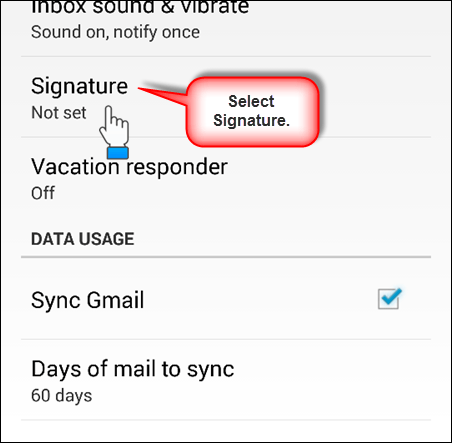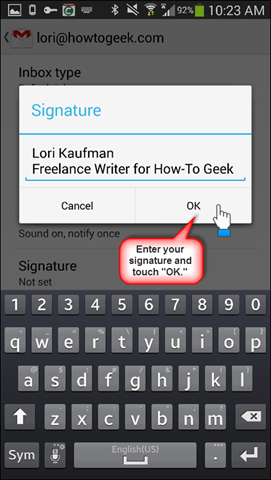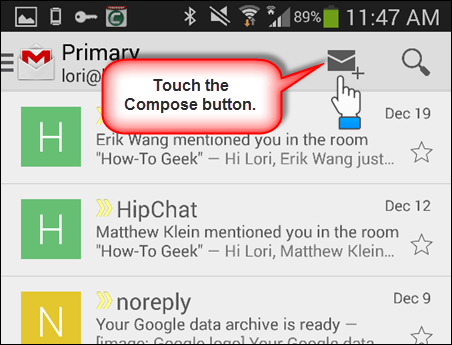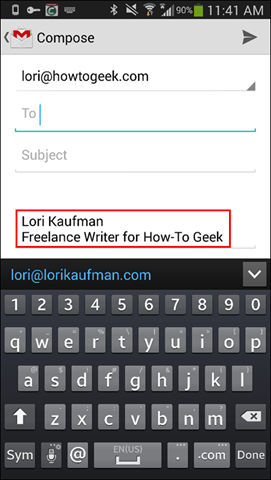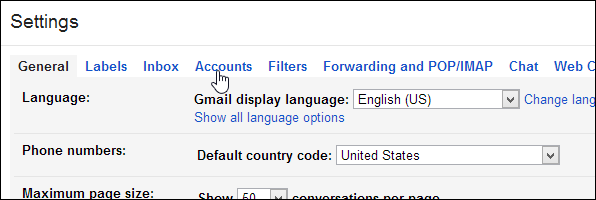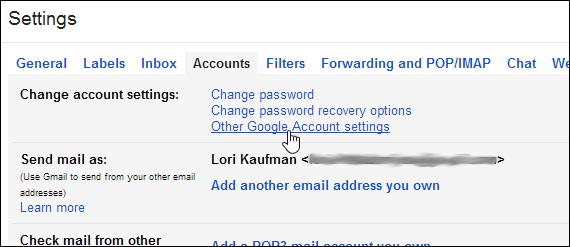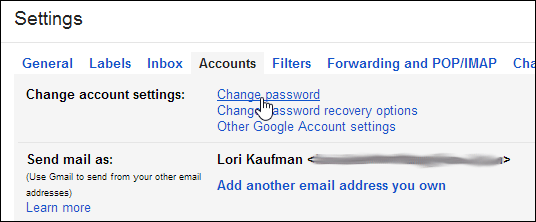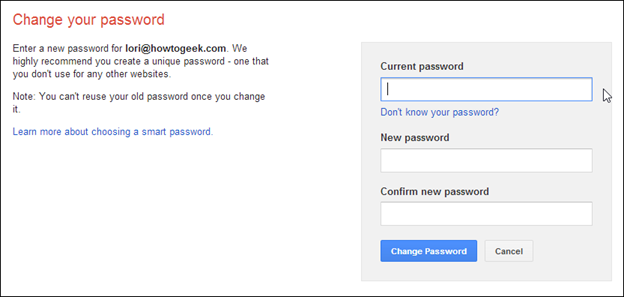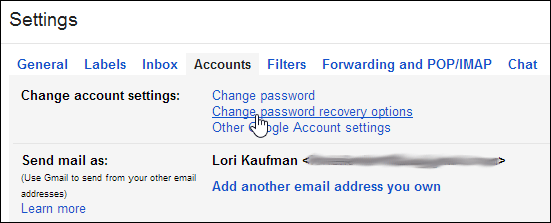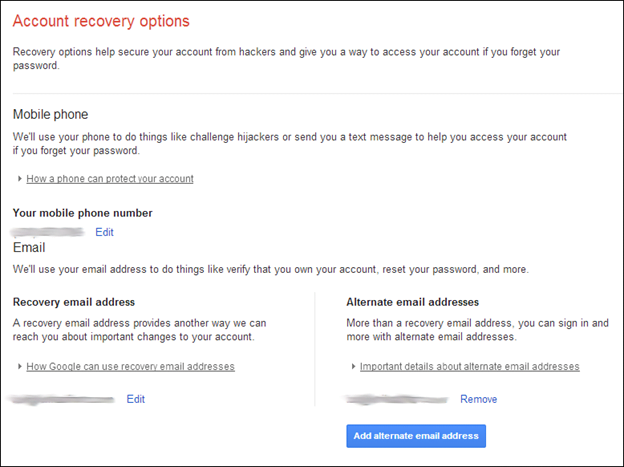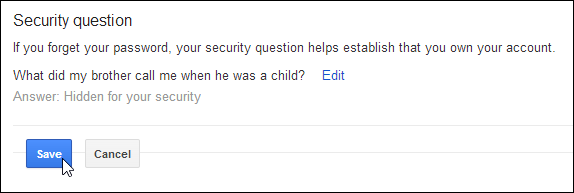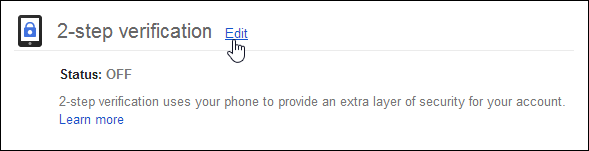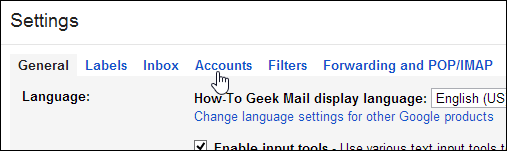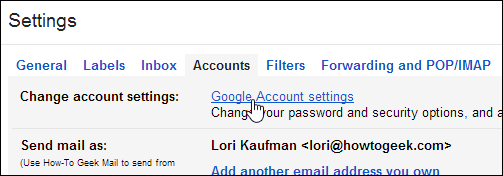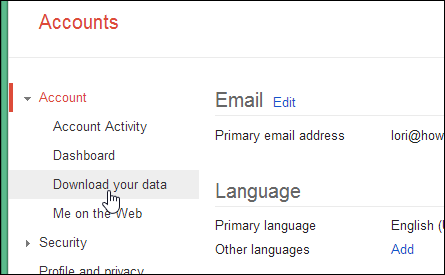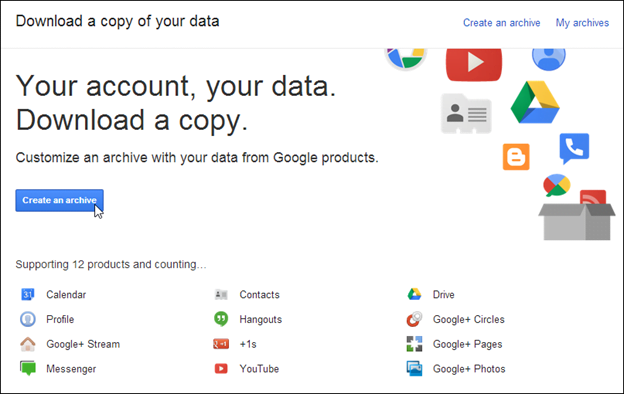Sa kini nga leksyon, gipunting namon ang mga pagdugtong ug kung giunsa nimo mahimo ang imong kaugalingon nga mga email nga adunay usa ka gipasadya nga pirma.
Natapos namon ang mga butang gamit ang kasayuran sa labing kaayo nga paagi aron mapanalipdan ang datos sa imong account ug i-backup usab ang imong datos sa lokal aron kanunay nimo kini adunay, bisan kung gitangtang nimo ang imong account.
mga dugtong
Dali nga makadugang usa ka kadugtong sa usa ka email sa Gmail. Labaw sa tanan, sa Gmail, malikayan nimo ang kaulaw sa pagpadala usa ka follow-up nga email kung nakalimtan nimo ang pagdugtong sa usa ka file.
Hinumdomi: Ang mga mensahe sa Gmail mahimong hangtod sa 25 megabytes (MB). Kung kinahanglan nimo nga ipadala ang mga dugtong sa mensahe nga hinungdan nga kini molabaw sa 25MB ang kadako, mahimo nimo nga isal-ot hinoon ang mga file gikan sa Google Drive. Wala’y utlanan sa ihap sa mga gitugotan nga gitugotan matag mensahe, basta dili ka molapas sa utlanan sa kadako nga 25MB.
Ang usa ka paagi mao ang pag-klik sa Attach Files sa ilawom sa window sa Paghimo.
Pilia ang imong mga file aron maapil sa mensahe sa Open dayalogo. Mahimo nimo nga madugangan daghang mga file sa usa ka higayon pinaagi sa pagpili daghang mga file sama sa imong gibuhat sa Windows Explorer. Pag-klik Open aron iapil ang gipili nga mga file.
Ang pag-uswag sa paglakip sa mga file makita sa ilawom sa mensahe.
Karon, unsa man kung nakalimtan nimo ang pagdugtong sa imong mga file? Dili ka tugotan sa Gmail nga kalimtan. Giila sa Gmail kung gi-type nimo ang piho nga mga hugpong sa mga pulong sa lawas sa imong mensahe, ug sa wala pa nimo ipadala ang mensahe, adunay usa ka pahinumdom nga nagsugod.
Pag-klik sa Kanselahon ug ilakip ang mga file sa wala pa ipadala ang mensahe.
Ang bisan kinsa sa mga mosunud nga pahayag mohimo sa pahinumdom sa pagdugtong nga ipakita.
- Tan-awa ang gilakip nga file
- Kitaa ang sumpay
- Kitaa ang sumpay
- Gilakip sa kini nga email
- Akong gilakip
- Akong gilakip
- Gigarantiyahan ko
- Gigarantiyahan ko
- Ang gilakip file
Paggamit drag ug drop aron maglakip sa mga file
Mahimo usab nimo nga iguyod ug ihulog ang mga file sa usa ka mensahe nga imong gisulat aron ikabit. Pag-drag lang sa usa ka file gikan sa bintana sa Explorer sa mensahe nga imong gisulat.
Pag-set up usa ka pirma sa email sa Gmail Mobile
Ang usa ka pirma sa email awtomatikong nagtugot kanimo nga maglakip sa pipila ka mga linya sa kasayuran sa pagkontak (o bisan unsang uban pang kasayuran) sa ilawom sa matag mogawas nga email, nga gitugotan ka nga dali nga ma-anunsyo ang imong negosyo o ang imong kaugalingon.
Gitugotan ka sa Gmail nga mag-set up usa ka pirma aron maapil sa mga mensahe nga imong gisulat.
Aron maandam ang usa ka pirma nga awtomatikong madugtong sa bisan unsang mga email nga imong gisulat sa Gmail, i-klik ang setting gear gear ug pilia ang "Mga Setting" gikan sa drop-down menu. Pagpabilin sa tab nga Pangkalahatan, pag-scroll down sa seksyon sa Lagda ug pilia ang kapilian sa ubus nga Wala'y Pirma aron maablihan ang dagway.
Isulud ang teksto nga gusto nimo gamiton ingon imong pirma. Kung adunay ka usa ka logo, mahimo nimo kini isal-ot ingon usa ka imahe sa imong teksto o sa kaugalingon niini. Mahimo ka usab makadugang mga hyperlink sa teksto sa imong pirma, pinaagi sa pagpili sa teksto sa link ug pag-klik sa link sa Link sa toolbar.
Hinumdomi: Kung gusto nimo dugangan ang usa ka imahe sa imong pirma, kinahanglan nimo gamiton ang usa ka imahen nga magamit sa publiko sa web. Pananglitan, aron magamit ang logo sa imong kompanya, mahimo nimo kini makit-an sa website sa imong kompanya ug kopyahon ang URL gikan didto. Kinahanglan nimo ang usa ka web URL aron maapil ang usa ka imahe sa imong pirma. Kung ang imahen nga gusto nimong gamiton dili pa magamit sa web, mahimo nimong gamiton ang mga site nga gusto blogger ug mga site Google Aron makahimo usa ka yano nga website ug i-upload ang imong imahe dinhi. O mahimo nimo gamiton ang usa ka serbisyo nga pag-host sa imahe.
Ubos sa "Pag-link sa," isulti kung ang link sa usa ka "web address" o usa ka "email address." Isulud ang URL o email address sa "Asa nga URL kinahanglan moadto kini nga link?" Kahon. Kung gusto nimong sulayan ang link aron masiguro nga kini molihok, pag-klik sa "Sulayi kini nga link". Kung matagbaw ka, i-klik ang OK.
Ang link naapil. Kung ang cursor naa sa bisan unsang naka-link nga teksto, gipakita ang dugang nga mga kapilian. Mahimo nimo 'moadto sa link', 'usba' ang link, o 'tangtanga' ang link. Aron matago ang kini nga mga kapilian, i-klik ang "X" sa tuo nga bahin sa kahon, o i-klik ang bisan unsa nga wala’y kalabotan nga teksto sa pirma.
Awtomatiko nga gisal-ot sa Gmail ang duha nga mga dash (-) sa taas sa imong pirma, nga gilain kini gikan sa lawas sa mensahe sa email, ingon gipakita sa ubus.
Mahimo nimo mapili nga biyaan ang mga dash. Aron mahimo kini, pilia ang check box nga "Isulud kini nga pirma sa wala pa mikutlo nga teksto sa mga tubag ug tangtanga ang usa ka linya" - "Sa wala pa kini". Hinumdomi nga ang kini nga kapilian isal-ot usab ang imong pirma sa wala pa mikutlo nga teksto sa mga tubag.
Pag-klik sa Mga Pagbag-o sa Kaluwasan.
Mahimo nimo nga mai-edit o mapapas ang pirma sa kamut sa higayon nga kini gisal-ut sa usa ka bag-ong mensahe.
Pag-set up usa ka pirma sa email sa Gmail Mobile
Gitugotan ka sa mobile app sa Gmail nga mag-set up usa ka pirma alang magamit sa app nga bulag gikan sa pirma nga imong gi-set up sa Gmail sa browser.
Ipakita namon kanimo kung giunsa ang pag-set up usa ka pirma sa imong Android phone. Aron makadugang usa ka pirma sa Gmail app sa imong Android phone, i-tap ang menu button sa imong telepono ug pilia ang "Mga Setting" gikan sa popup.
Sa screen sa Mga Setting, paghikap sa email address sa account diin gusto nimo mag-set up usa ka pirma.
Hikapa ang kapilian nga "Pag-sign" sa screen nga "Mga Setting".
Pagsulud sa imong pirma sa pirma nga dayalogo nga mo-pop up ug i-tap ang OK.
Hinumdomi: Mahimo nimo nga ipadayon ang Enter sa pirma aron ibutang ang imong teksto sa pirma sa daghang mga linya, bisan pa, dili ka makadugang mga hyperlink sa teksto sa imong pirma sa Gmail app.
Ang pirma makita sa ilalum sa kapilian nga "Pirma" sa "Mga Setting" nga screen.
Pag-tap sa button nga Balik sa imong telepono duha ka beses aron makabalik sa imong inbox. Hikapa ang buton nga Paghimo.
Ang pirma nga imong gipili awtomatiko nga gidugang sa bag-ong mensahe sa email.
Pag-set up daghang mga pirma
Mahimo ka ra makadugang usa ka pirma sa Gmail. Bisan pa, adunay usa ka paagi sa palibot sa kini nga limitasyon sa browser. Kung kinahanglan nimo daghang mga pirma sa Gmail, makahimo ka dugang nga mga pirma gamit ang tampok nga Canned Responses sa Gmail Labs.
Sakupon namon kini nga bahin sa Leksyon 10 kung maghisgut kami bahin sa mga advanced nga bahin sa Gmail Labs.
Himua nga luwas ang imong account ug datos
Gusto namon nga magbag-o gamay og gears alang sa nahabilin nga leksyon niini aron maka-focus sa seguridad sa account ug i-back up ang imong datos. Tungod kay imong ipadayon ang kadaghanan sa imong kinabuhi (mga kontak, kalendaryo, buluhaton, ug uban pa) sa imong account sa Gmail, hinungdanon nga mahibal-an nimo kung giunsa kini ipadayon nga luwas ug, kung kinahanglan, kung giunsa ang pag-back up sa imong datos kung sakali, alang sa pananglitan, paghukum ka Bisan unsang oras nga gusto nimong tanggalon ang imong account.
Seguroha ang imong datos sa mga setting sa imong account sa Google
Mahimo nimong mabag-o ang imong password, mga kapilian sa pagbawi sa account, ug mga pahibalo sa seksyon nga Security sa seksyon sa Mga Account.
Aron makaadto sa screen sa Mga Account, i-klik ang pindutan nga gear sa Mga setting ug pilia ang Mga setting gikan sa drop-down menu. Pag-klik sa "Mga Account" sa taas sa "Mga Setting" nga screen.
Sa seksyon nga Bag-ohon ang Mga setting sa Account, mahimo nimo mabag-o ang imong password, mabag-o ang mga kapilian sa pagbawi sa password, ug ma-access ang ubang mga setting sa Google Account.
Usba ang imong password sa Gmail
Maayo nga ideya nga usbon ang imong mga password matag karon ug unya aron mapugngan ang dili gitugutan nga pag-access sa imong mga online account, lakip ang Gmail. Kung nagduda ka nga adunay naka-access sa imong Gmail account, kinahanglan nimo dayon nga bag-ohon ang imong password.
Aron mabag-o ang imong password, pag-access sa punoan nga screen sa Mga Account ingon gipakita sa taas. Sa seksyon nga "Bag-o ang mga setting sa account", pag-klik sa link nga "Bag-o ang password".
Sa screen sa Pagbag-o sa Password, isulud ang Karon nga Password, unya isulud usab ang Bag-ong Password sa pagkumpirma sa Bag-ong Password ug pag-klik sa Change Password aron madawat ang pagbag-o.
Ibalik o i-reset ang password sa Gmail kung nakalimtan nimo kini
Kung nakalimtan nimo ang imong password sa Gmail, adunay pipila ka mga paagi aron mahimo nimo kini makuha o ma-reset usab kini.
Pag-access sa seksyon sa Mga account sa screen sa Mga Setting, sama sa kaniadto nga gihisgutan. Pag-klik sa link nga "Bag-ohon ang mga kapilian sa pagbawi sa password" sa "Bag-o ang mga setting sa account."
Gamita ang screen sa Mga Pagpabalik sa Account aron masiguro ang imong Google Account ug aron mahatagan mga paagi aron ma-access ang account kung nakalimtan nimo ang imong password.
Mahimo ka makahatag usa ka numero nga "mobile phone" aron matabangan ang pagpanalipod sa imong account, usa ka "email address sa pagbawi" nga magtugot sa Google nga makontak ka bahin sa mga pagbag-o sa imong account, ug usa ka "alternatibong email address," nga naghatag usa pa nga email address sa pagbawi ingon usab usa ka pamaagi Iba pa aron mag-sign in sa imong Google account.
Mahimo ka usab magtakda usa ka Pangutana sa Seguridad alang sa imong account aron mapamatud-an nga kini gyud ang imong account, kung gikontak nimo ang Google bahin niini.
Himua ang bisan unsang pagbag-o nga gusto nimo sa mga kapilian sa pagbawi sa account ug i-klik ang I-save kung nahuman na.
Pagkuha usa ka dugang nga layer sa seguridad gamit ang XNUMX-Step Verification
Ang seksyon sa Security sa screen sa Mga Account nagtugot usab kanimo nga magamit ang XNUMX-Step Step sa imong account aron makahatag dugang nga seguridad gamit ang imong mobile phone.
Sa laktod nga pagkasulti, kung gipili nimo ang pagdugang XNUMX-Lakang nga Pagpanghimatuud sa imong Google account, kung imong gisulud ang imong password, magpadala ang Google usa ka numero nga code sa imong mobile phone. Pagkahuman imong gipanghimatuud ang imong pagkatawo pinaagi sa pagsulud sa code sa sunod nga screen, ie ang ikaduha nga lakang.
Tan-awa ang among artikulo bahin sa Seguroha ang imong Google Account nga adunay XNUMX-Step nga Pag-verify Alang sa detalyado nga kasayuran sa pagbutang niini nga dagway.
Gipanalipdan ang imong pagkapribado sa mga kapilian sa gawas nga litrato
Bisan pa sa default, kanunay ka nga gipangutana sa Gmail sa dili pa magpakita mga imahe sa mga email. Ang pipila nga nagpadala mahimo nga pagsulay nga gamiton ang mga imahe aron maihatid ang mga virus o malware sa imong computer o mobile device, nga nakompromiso ang ilang seguridad.
Hangtod kaniadtong Disyembre 2013, gibag-o sa Google kung giunsa pagdumala sa Gmail ang mga imahe sa email. Sa imong browser, awtomatikong ipakita karon sa Gmail ang mga imahe sa imong mga mensahe. Ang kini nga pagbag-o igabalhin sa Gmail alang sa Android ug iOS nga "sayong bahin sa 2014".
Bisan pa, luwas ra ang imong mga mensahe sa Gmail. Kasagaran, ang mga imahen gihatud direkta gikan sa orihinal nga external server sa host. Bisan pa, ihatud karon sa Gmail ang tanan nga mga litrato pinaagi sa luwas nga mga proxy server sa Google. Gipanalipdan ka sa mga mosunud nga paagi:
- Ang mga nagpadala dili makagamit mga upload sa imahe aron makakuha kasayuran sama sa imong IP address o lokasyon.
- Dili mapahimutang o mabasa sa mga nagpadala ang cookies sa imong browser.
- Gisusi sa Gmail ang imong mga litrato alang sa mga nahibal-an nga mga virus o malware.
Padayon nga susihon sa Gmail ang matag mensahe alang sa kadudahan nga sulud, ug kung giisip sa Gmail nga usa ka nagpadala o mensahe nga kadudahan o posibleng makadaot, dili ipakita ang mga imahe ug pangutan-on ka kung gusto nimo makita ang mga imahe.
Mao nga, responsable gihapon sa Google ang seguridad sa mga litrato nga nadawat pinaagi sa Gmail. Pinahiuyon sa Google, "Ang imong email mahimong labi ka luwas, mas tulin, ug labi ka matahum kaysa kaniadto."
Pilia kung gusto nimo ipakita ang mga litrato nga awtomatiko sa Mga setting
Kung dili nimo gusto nga ipakita ang mga imahe nga awtomatiko, mahimo ka pa usab mopili nga ipakita ang mga imahe sa usa ka mensahe nga sukaranan.
Tan-awa ang among artikulo bahin sa Giunsa mapalong ang awtomatikong pagkarga sa mga imahe sa Gmail alang sa dugang nga pagkapribado ug mas paspas nga pagkarga Hibal-i ang daghan pa bahin sa kini nga bahin, ug kung giunsa ang pagbag-o sa mga setting aron makahukom ka nga magpakita mga imahe alang sa matag mensahe nga tagsatagsa.
Pag-backup sa imong datos
Kanunay ka gitudloan nga maayo nga ideya nga i-back up ang imong datos, sama sa mga dokumento, nota, ug uban pa, ug parehas kini sa mga email, datos sa kalendaryo, ug mga kontak.
Adunay ka karon kaarang sa Gmail nga mag-export usa ka kopya sa imong datos gikan sa lainlaing mga produkto sa Google, sama sa Kalendaryo ug Mga Contact, ug sa dili madugay makahimo ka usab sa pag-export sa usa ka kopya sa imong mga mensahe sa Gmail.
Ang matag serbisyo sa Google na-archive sa lainlaing format. Alang sa kasayuran sa matag usa sa mga format nga magamit alang sa lainlaing mga serbisyo, kitaa panid mga direksyon Google .
Aron ma-archive ang datos sa Google, pag-klik sa pindutan nga gear nga "Mga Setting" ug pilia ang "Mga Setting" gikan sa drop-down menu, ug pag-klik sa tab nga "Mga Account" sa "Mga Setting" nga screen.
Sa seksyon nga "Bag-o ang mga setting sa account" sa screen nga "Mga Account," i-klik ang link nga "Mga setting sa Google Account".
Sa screen nga "Mga Account," i-klik ang "Pag-download sa imong datos" sa ilawom sa "Account."
Sa Pag-download usa ka kopya sa imong screen sa datos, i-klik ang Paghimo Archive.
Gitugotan ka sa sunod nga screen nga pilion nimo ang mga produkto sa Google diin gusto nimo i-download ang imong datos. Sunda ang mga direksyon sa mga screen aron mahimo ang imong archive.
Mahimo ka usab nga mag-klik sa link nga "My Archives" sa taas nga tuo nga kanto aron ma-access ug ma-download ang imong mga archive sa imong computer.
Pag-backup sa imong account sa Gmail gamit ang ubang mga pamaagi
Mahimo nimo usab Paggamit usa ka bukas nga himan nga gigikanan nga gitawag nga GMVault aron ma-download ang usa ka pag-backup sa imong Gmail account . Kini usa ka himan sa linya sa pagsugo nga magamit sa mga operating system sa Windows, Linux, ug Mac OS X.
Kung dili ka komportable sa paggamit sa usa ka himan sa linya sa pagsugo, mahimo nimo Gamita ang libre nga email sa Thunderbird email aron ma-download ug ma-backup ang imong email gikan sa imong Gmail account .
Kung naggamit ka sa Ubuntu, gihulagway namon kung giunsa Paggamit usa ka programa nga gitawag og Getmail aron ma-backup ang imong account sa Gmail .
Mahimo pa nimo ma-back up ang imong mga mensahe sa Gmail pinaagi sa awtomatikong pagpasa niini sa lain nga email address. ihulagway Tabang sa Google Giunsa kini buhaton. Hinumdomi nga ang kini nga pamaagi mao ra ang mag-back up sa email nga imong madawat ug dili ang gipadala nga mail.
ang mosunud…
Ang pagdugang mga dugtong sa mga mensahe sa Gmail maayo ug labi sa tanan, kung ikaw ang makalimtan nga tipo, pahinumduman ka sa sistema. Maayo kini nga balita, labi na kung nagdugang ka usa ka maayo, tan-awon nga pirma sa pirma ug dili nimo gusto nga maulawan ang imong kaugalingon pinaagi sa pagkalimot sa pag-upod sa usa ka file.
Labi ka hinungdanon, adunay ka karon mas maayo nga pagsabut sa mga kapilian sa seguridad nga magamit kanimo, ug kung giunsa nimo labing mapadayon ang imong kasiguruhan nga account samtang gitipigan nga luwas ang imong bililhon nga datos.
Ang sunod nga leksyon maghisgut sa mga pagdapit sa piyesta opisyal ug mga miresponde, busa dili ka gyud palabyon ang usa ka hinungdanon nga hitabo ug dali nga isulti sa mga tawo kung wala ka sa opisina ug kung kanus-a ka na makabalik.